MindManager 2021是一款全新推出的思维导图创作软件,自推出以来受到广大用户的喜爱,现在也推出了全新的21版本,新增了许多功能,在旧版本上功能也得到了增强及优化,可以更好的满足用户的各种需求!思维导图软件有好几款,但是最受用户欢迎、也最受争议的也就是XMind和MindManager,都是非常出名的思维导图软件,双方在国内均有大量的粉丝。当然,两者的优劣,也一直是粉丝们争论的焦点!那么,到底哪个软件更好呢?首先,前者界面类似Office风格,简单大气,让用户创作的过程更加简便,制作的导图也更加成熟大气;但是在Mac平台上的功能功能明显要弱于Windows。而XMind是Eclipse风格,界面和图标精美简洁,所做的导图也是颜色更加鲜艳,形式更加美观;不过它可以应用Windows、Mac及Linux等主流平台,因为是Java开发,所以平台兼容性非常好,各平台都一样使用。另外,在易用性方面,要优于XMind,但后者的价格则更加亲民。至于功能方面,软件的功能也更加强大,且细节处理非常优秀,能很好地提高项目组的工作效率和小组成员之间的协作性!该软件可以完美再现你的头脑风暴,通过视觉化的方式将你脑中的蓝图展现出来,利用它可以创建思维导图和可视化框架、组织管理信息、推进商业项目,也可以用它制作学习计划和进度、展示各种信息等,包含40多种令人惊叹的全新视觉主题、多种风格可供选择,不管是学习上还是在工作上都非常适用。比起其它同类思维导图软件而言,它拥有项目管理和商业规划等高级功能,能够满足用户们的一切需求,MindManager 2021中文破解版除了思维导图本身的功能,还可以结合头脑风暴、数据处理及多种图形,可以极大地提升工作效率,所以其本身的定位就是企业高效的工具。
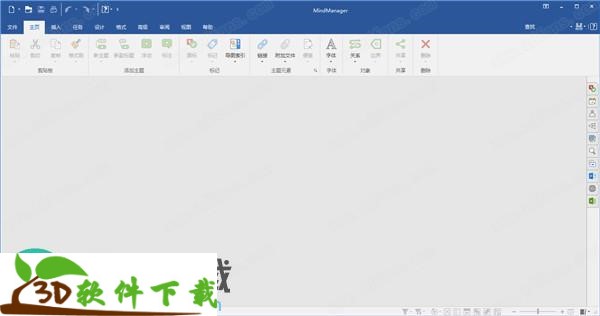
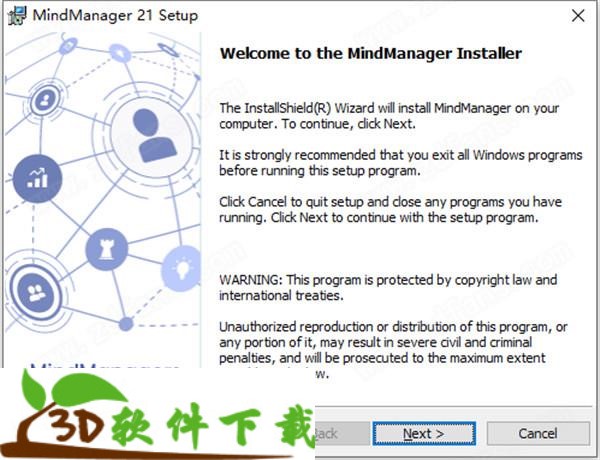
2.阅读软件协议,勾选我接受协议
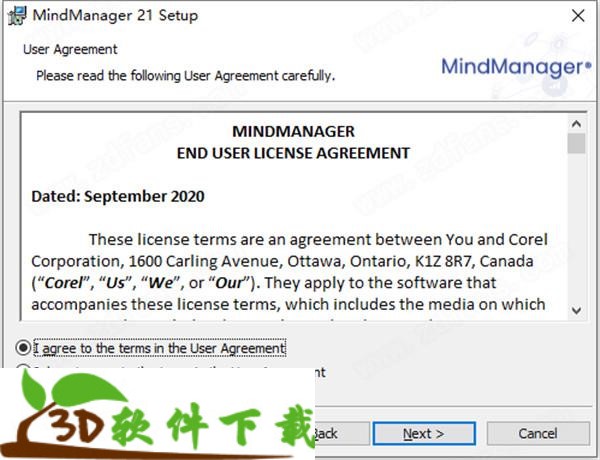
3.随意输入用户信息
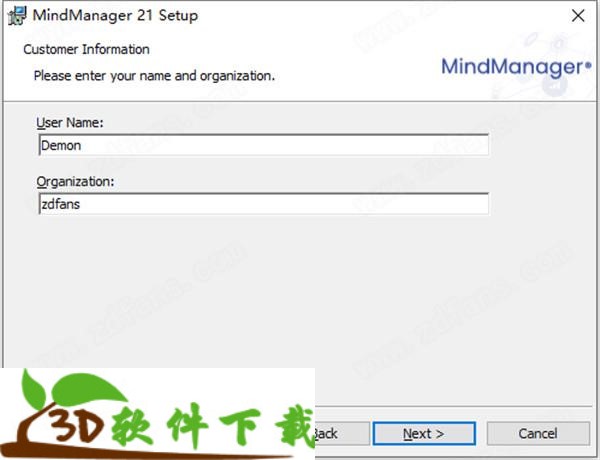
4.选择软件安装类型,这里以自定义安装为例
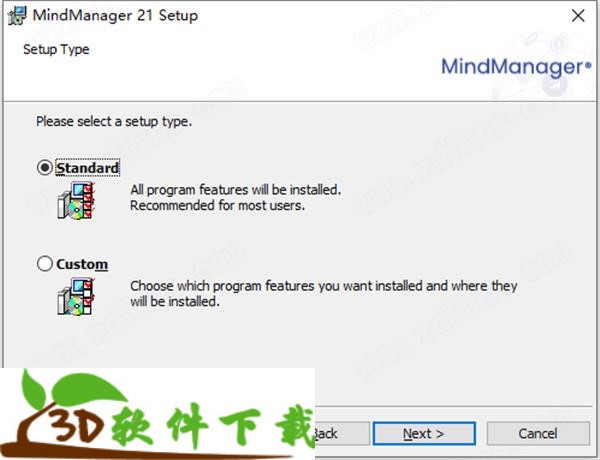
5.选择软件安装位置及需要安装的组件
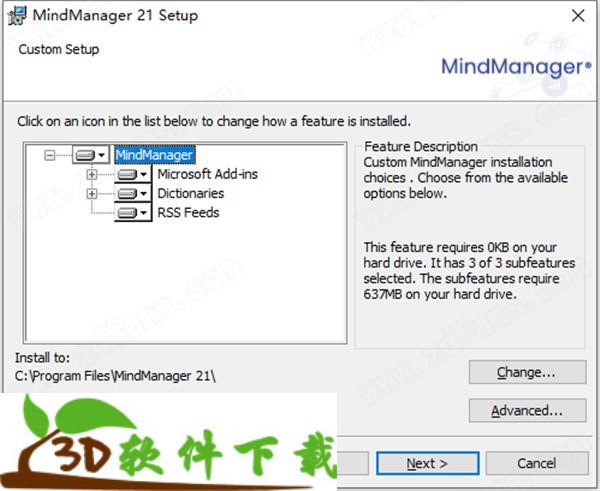
6.自行选择是否勾选创建桌面快捷方式
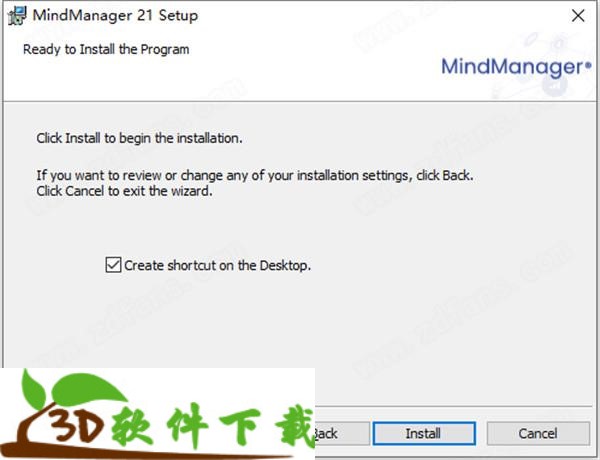
7.正在安装中,请耐心等待一会
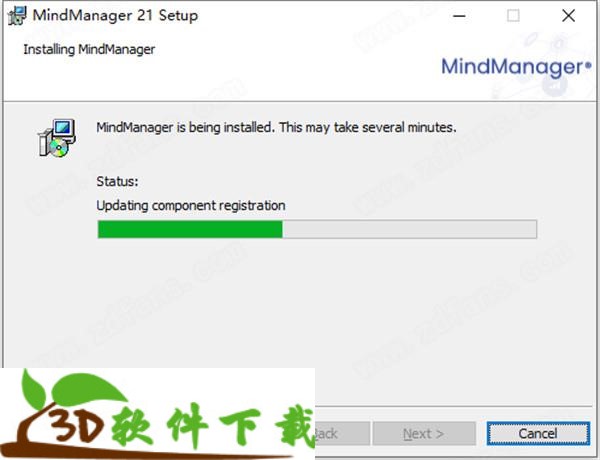
8.安装成功,点击Finish退出安装向导
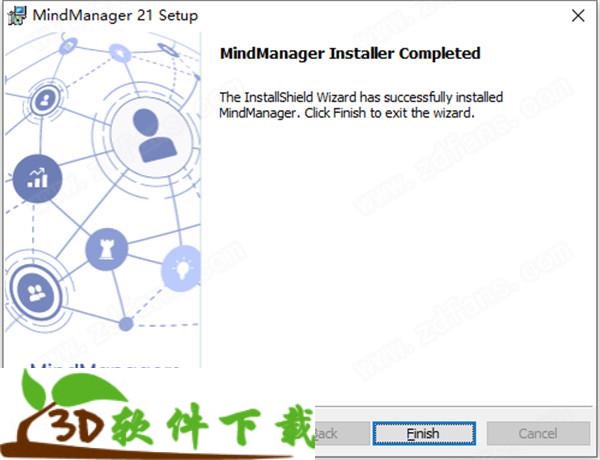
9.将Crack文件夹内的所有补丁复制到软件安装目录下
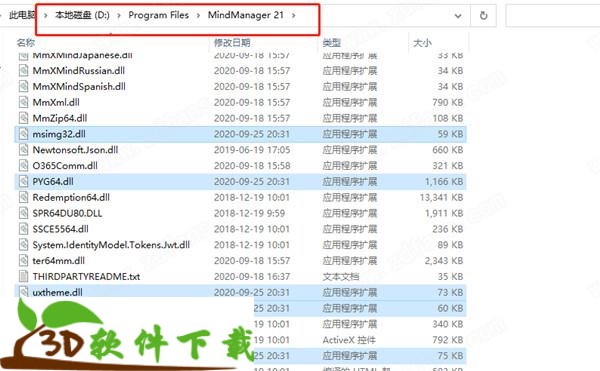
10.运行软件后,可以看到还是英文,点击Options进行设置
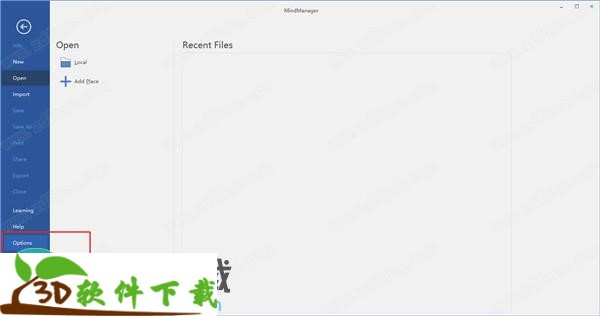
11.找到Language,切换简体中文,然后重启软件即可
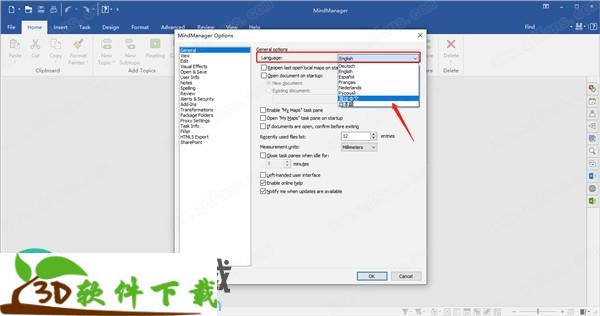
12.该软件已经安装破解完成,可以免费使用了
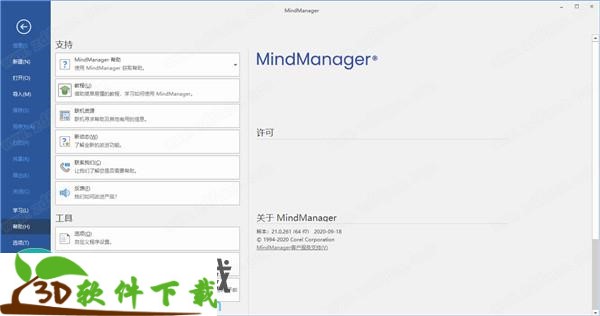
只需在资源或标签名称后面输入‘@’或‘#’,即可将资源和标签添加至主题,让项目进展地更快。
2.主题信息卡片
隐藏补充信息,使您的导图清晰明了,同时还可以快速访问一切内容。将信息从卡片上拖放至主题,反之亦然。
3.可用性和效率
探索30多个可用性和生产力增强功能,如资源颜色编码,简化的水平滚动,可自定义的对齐网格以及其他功能。
4.Microsoft Word 集成
体验我们完全重构的 Word 导入和导出工具。从头开始重新构建,以提供更好的用户化和可用性,而不依赖于本地 Word 安装。
5.MindManager Go
使用我们提供的免费移动查看应用程序,随身携带导图。使用强大的过滤和搜索功能缩小关键主题范围。可在 App Store 和 Google Play 中获取。
6.位置导入与导出
将任何支持的文件类型,包括 Microsoft Word、Excel、项目文件等,导入至和自 OneDrive、Google Drive、SharePoint 及其他在线存储服务提供商等位置导出。
7.对象形状
我们添加了新的行业标准形状 – 块箭头、V 形线条、平行四边形和梯形 – 以更好地表示将图表和流程图的作用最大化所需的任何情况。
8.导图汇总
聚合来自多种来源的数据。导图汇总允许用户从存储在本地或云中的多个导图中添加单个主题和完整的主题结构到一个主图中。
9.强大的流程图扩展
为包含行间跳跃(包括圆形跳跃、桥形跳跃和间隙跳跃)的复杂流程图增加新的可读性维度。通过提升关系连接能力来增加您的影响力。
10.MindManager Snap
随时随地通过桌面、Chrome 浏览器或移动设备捕捉、接收和分享内容。新增的 Team Snap 允许用户创建和管理多用户快照队列。
11.幻灯片和演示文稿
享受对幻灯片前所未有的掌控力。在单独的幻灯片上使用图表功能,添加来自多个导图(无论是存储在本地的还是存储在云中的)的信息,以及让幻灯片版面随着时间而变化。
内置与您每天使用的工具的同步功能,以及与800多个应用程序的可用集成,可让您一站式访问所有重要信息。
2.随处共享
通过改进的HTML5导出功能,您可以轻松地共享地图,并与团队中,组织内外的任何人进行对齐。
3.自定义视图
通过时间轴布局,更强大的过滤功能,更轻松的导航和漫游模式等新增功能,使您的地图准确传达您的需求。
4.以最快的速度工作。
刚性的线性工具可以让您尽力而为。MindManager使您的大脑能够以其设计的方式快速,动态地处理信息,因此您不会丢失任何出色的见解或关键细节。
审阅命令可以让你和同事在导图上进行合作。流程:主要创建人创建导图,然后将导图传给下一个创建人,该创建人负责添加主题和批注,再传给下一个创建人,最后导图回到主要创建人手中,由其评估集体审阅的主题和批注并做出相应的修改。
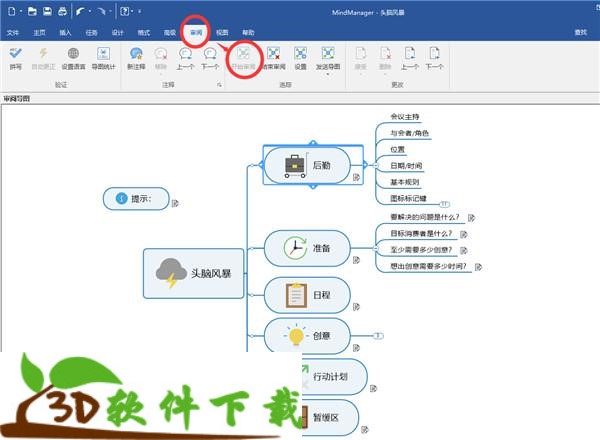
点击“审阅”——“开始审阅”。开始审阅会议时,输入姓名和邮件地址,用来识别审阅批注。审阅过程中添加的主题,通过将文本和填充颜色自动分配到每个审阅人,呈现为视觉特色。可以快速集成和协调同事之间的想法。
2.与 Microsoft集成使用——提高办公效率
该软件可以同 Microsoft软件无缝集成,快速将数据导入或导出到 Microsoft Word、PowerPoint、Excel、Outlook、 Project中,办公效率大大提高,越来越受到职场人士青睐。
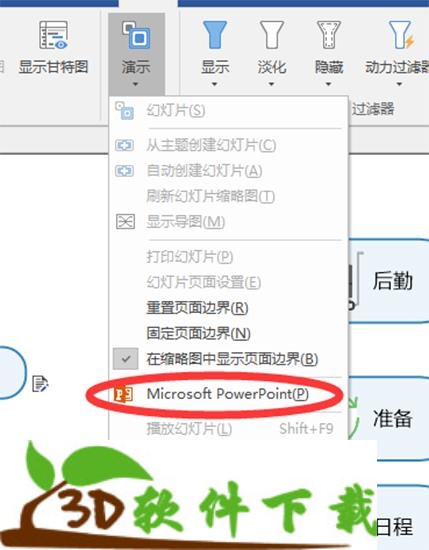
用幻灯片视图举例:点击选中中心主题,再选择“视图”——“演示”——“Microsoft PowerPoint”,可以快速将导图变为幻灯片视图。
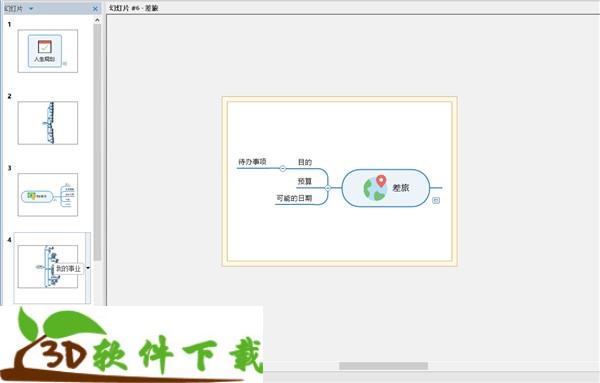
调整好内容后,点击“文件”——“导出”——“Microsoft PowerPoint”即可导出到PowerPoint,再加以修饰,一个PPT就这样快速做好了,提高办公效率。
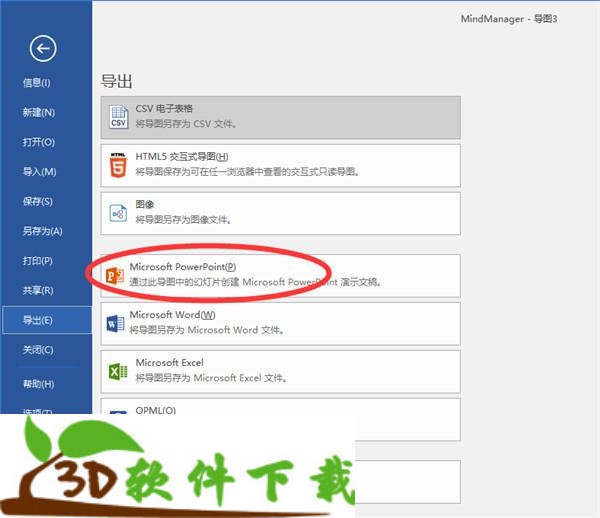
3.头脑风暴——开会使用
头脑风暴功能在创建新导图或添加内容到已有导图时,可以加快进入新增主题的速度。结束头脑风暴会议之后,可以拖动导图中的结果构建自己的想法。并且可以使用分析视图作为头脑风暴的补充来评估和分类主题。
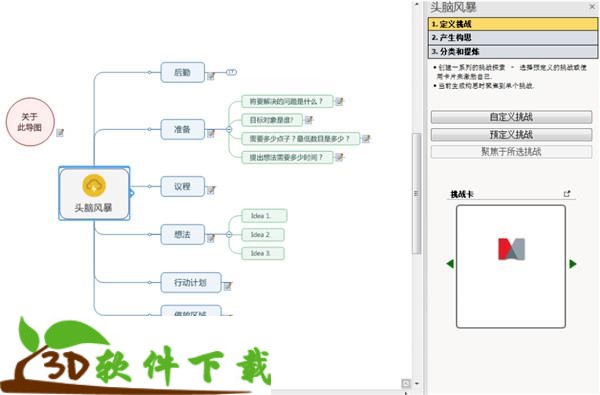
这个功能可以使我们在开会时快速记录思维,但之后要记得对头脑风暴中的构思进行梳理,使得思维导图有逻辑性。
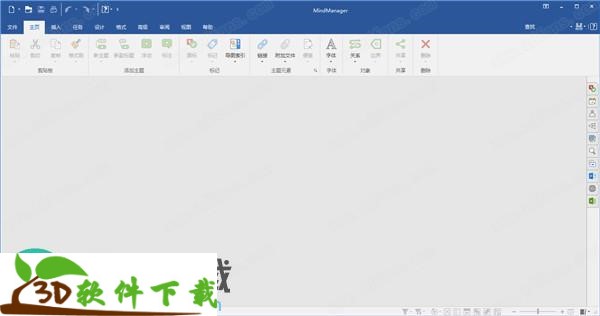
安装教程(附破解教程)(附破解教程)
1.下载安装包,解压缩并运行主程序开始安装,点击Next下一步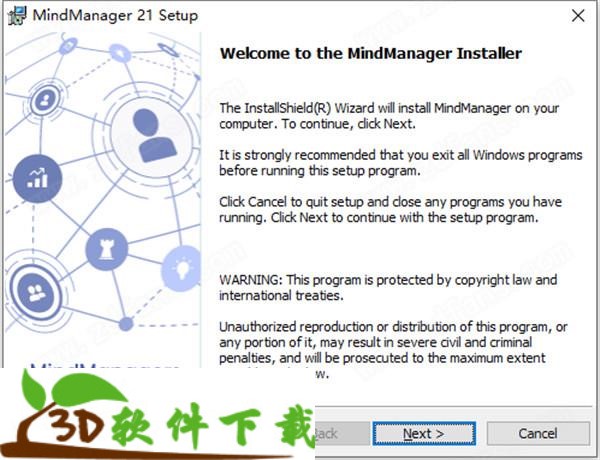
2.阅读软件协议,勾选我接受协议
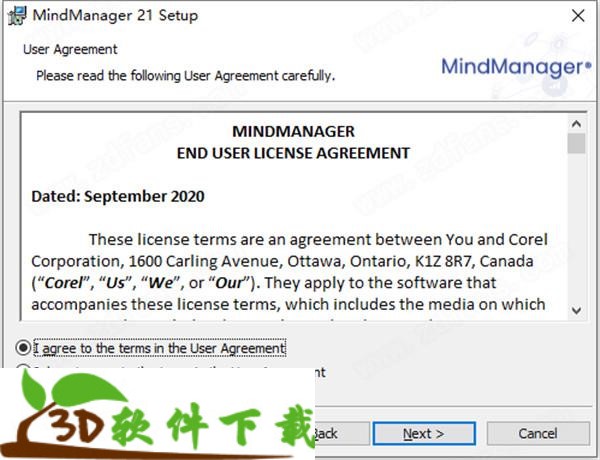
3.随意输入用户信息
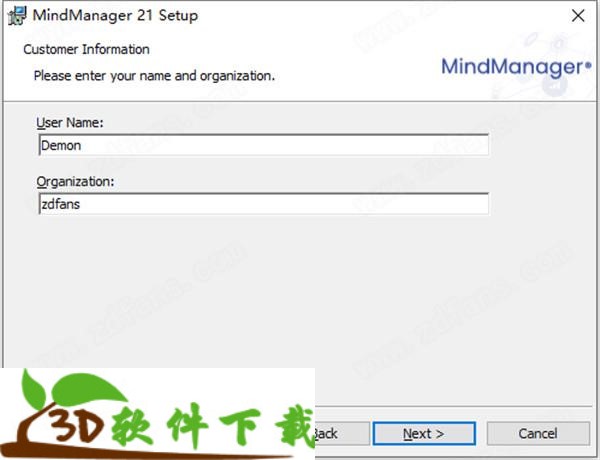
4.选择软件安装类型,这里以自定义安装为例
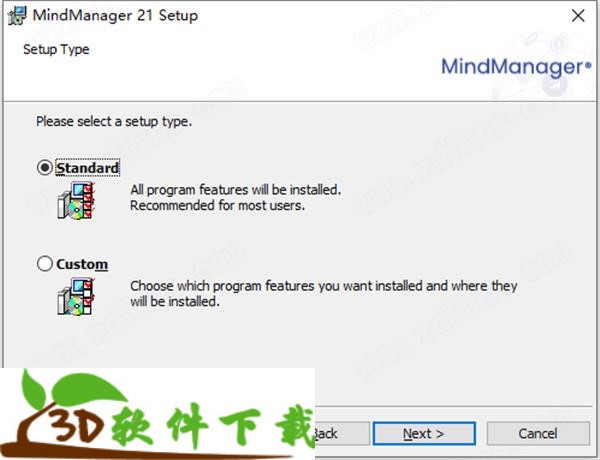
5.选择软件安装位置及需要安装的组件
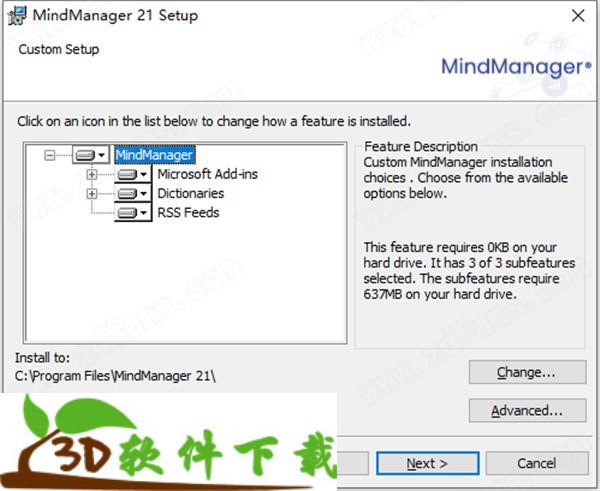
6.自行选择是否勾选创建桌面快捷方式
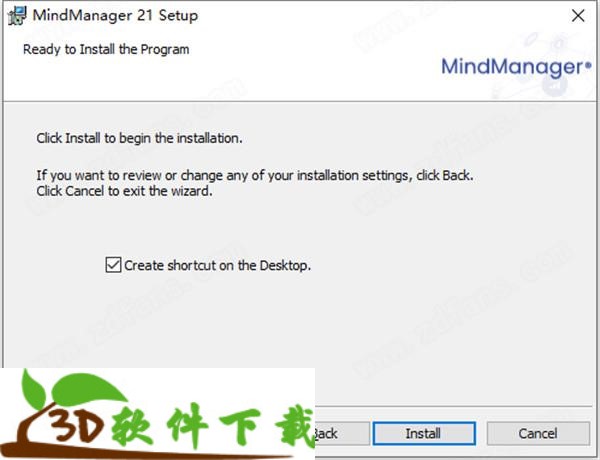
7.正在安装中,请耐心等待一会
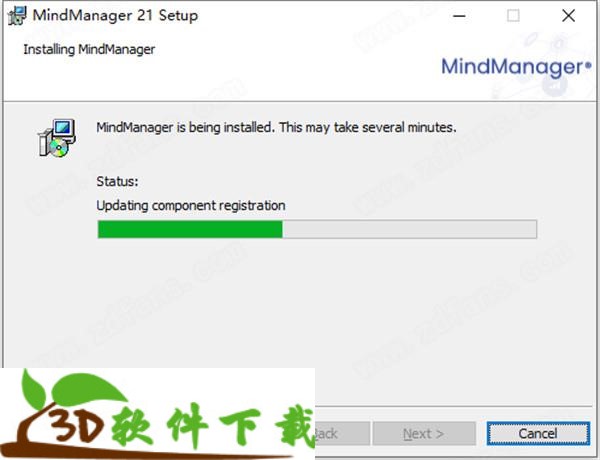
8.安装成功,点击Finish退出安装向导
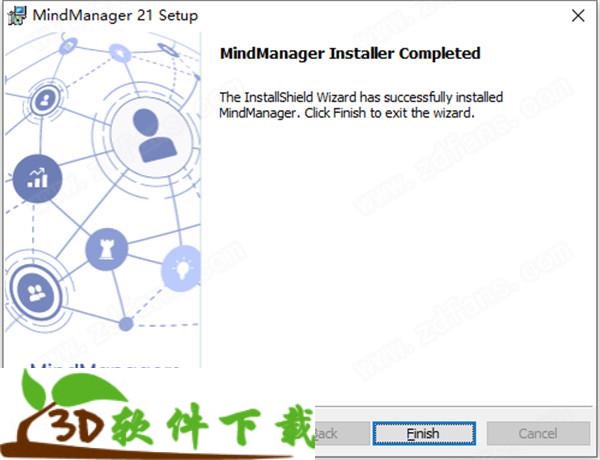
9.将Crack文件夹内的所有补丁复制到软件安装目录下
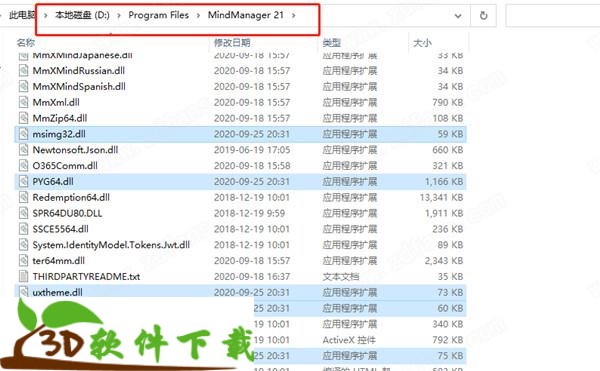
10.运行软件后,可以看到还是英文,点击Options进行设置
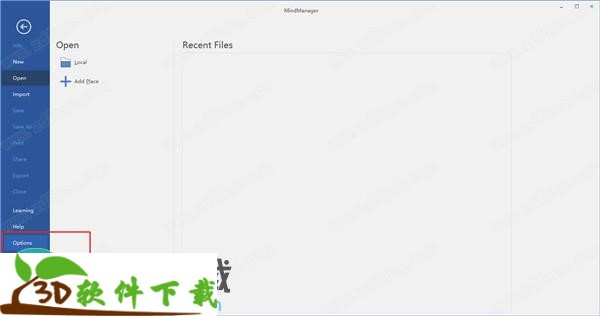
11.找到Language,切换简体中文,然后重启软件即可
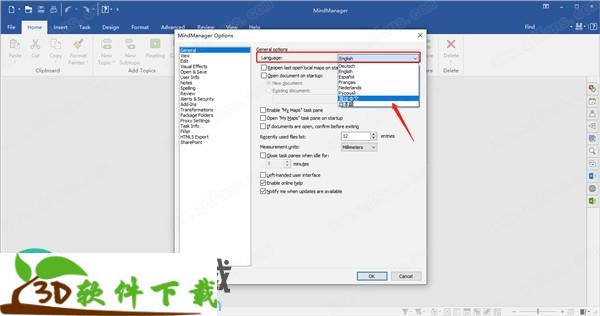
12.该软件已经安装破解完成,可以免费使用了
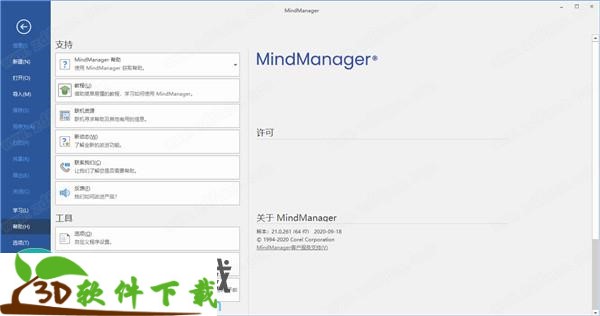
新增功能介绍
1.文本加速器只需在资源或标签名称后面输入‘@’或‘#’,即可将资源和标签添加至主题,让项目进展地更快。
2.主题信息卡片
隐藏补充信息,使您的导图清晰明了,同时还可以快速访问一切内容。将信息从卡片上拖放至主题,反之亦然。
3.可用性和效率
探索30多个可用性和生产力增强功能,如资源颜色编码,简化的水平滚动,可自定义的对齐网格以及其他功能。
4.Microsoft Word 集成
体验我们完全重构的 Word 导入和导出工具。从头开始重新构建,以提供更好的用户化和可用性,而不依赖于本地 Word 安装。
5.MindManager Go
使用我们提供的免费移动查看应用程序,随身携带导图。使用强大的过滤和搜索功能缩小关键主题范围。可在 App Store 和 Google Play 中获取。
6.位置导入与导出
将任何支持的文件类型,包括 Microsoft Word、Excel、项目文件等,导入至和自 OneDrive、Google Drive、SharePoint 及其他在线存储服务提供商等位置导出。
7.对象形状
我们添加了新的行业标准形状 – 块箭头、V 形线条、平行四边形和梯形 – 以更好地表示将图表和流程图的作用最大化所需的任何情况。
8.导图汇总
聚合来自多种来源的数据。导图汇总允许用户从存储在本地或云中的多个导图中添加单个主题和完整的主题结构到一个主图中。
9.强大的流程图扩展
为包含行间跳跃(包括圆形跳跃、桥形跳跃和间隙跳跃)的复杂流程图增加新的可读性维度。通过提升关系连接能力来增加您的影响力。
10.MindManager Snap
随时随地通过桌面、Chrome 浏览器或移动设备捕捉、接收和分享内容。新增的 Team Snap 允许用户创建和管理多用户快照队列。
11.幻灯片和演示文稿
享受对幻灯片前所未有的掌控力。在单独的幻灯片上使用图表功能,添加来自多个导图(无论是存储在本地的还是存储在云中的)的信息,以及让幻灯片版面随着时间而变化。
软件特点
1.查看所有内容内置与您每天使用的工具的同步功能,以及与800多个应用程序的可用集成,可让您一站式访问所有重要信息。
2.随处共享
通过改进的HTML5导出功能,您可以轻松地共享地图,并与团队中,组织内外的任何人进行对齐。
3.自定义视图
通过时间轴布局,更强大的过滤功能,更轻松的导航和漫游模式等新增功能,使您的地图准确传达您的需求。
4.以最快的速度工作。
刚性的线性工具可以让您尽力而为。MindManager使您的大脑能够以其设计的方式快速,动态地处理信息,因此您不会丢失任何出色的见解或关键细节。
使用技巧
1.审阅会议——合作办公审阅命令可以让你和同事在导图上进行合作。流程:主要创建人创建导图,然后将导图传给下一个创建人,该创建人负责添加主题和批注,再传给下一个创建人,最后导图回到主要创建人手中,由其评估集体审阅的主题和批注并做出相应的修改。
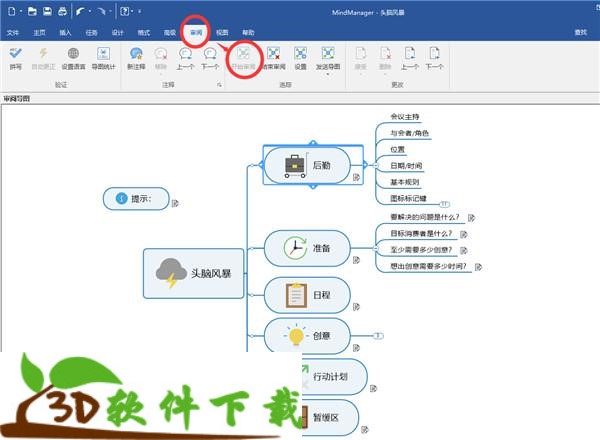
点击“审阅”——“开始审阅”。开始审阅会议时,输入姓名和邮件地址,用来识别审阅批注。审阅过程中添加的主题,通过将文本和填充颜色自动分配到每个审阅人,呈现为视觉特色。可以快速集成和协调同事之间的想法。
2.与 Microsoft集成使用——提高办公效率
该软件可以同 Microsoft软件无缝集成,快速将数据导入或导出到 Microsoft Word、PowerPoint、Excel、Outlook、 Project中,办公效率大大提高,越来越受到职场人士青睐。
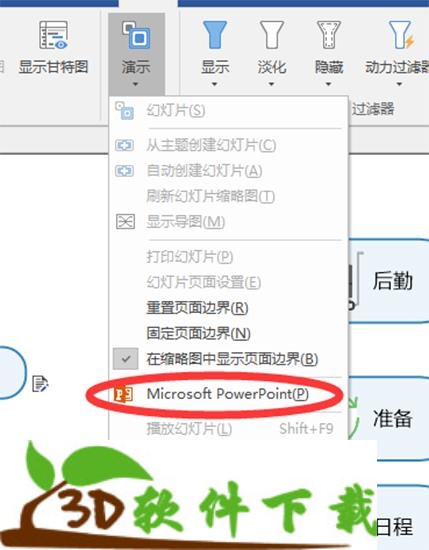
用幻灯片视图举例:点击选中中心主题,再选择“视图”——“演示”——“Microsoft PowerPoint”,可以快速将导图变为幻灯片视图。
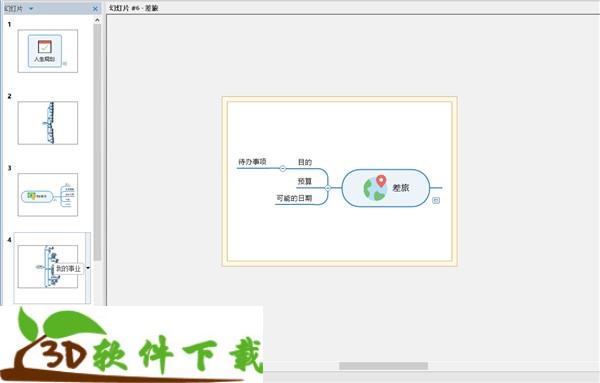
调整好内容后,点击“文件”——“导出”——“Microsoft PowerPoint”即可导出到PowerPoint,再加以修饰,一个PPT就这样快速做好了,提高办公效率。
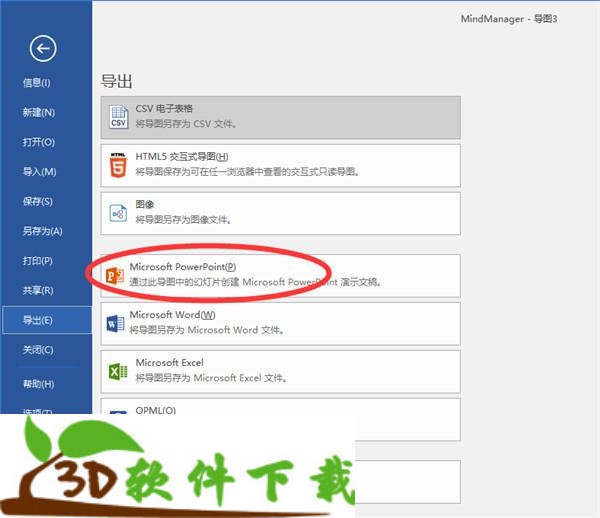
3.头脑风暴——开会使用
头脑风暴功能在创建新导图或添加内容到已有导图时,可以加快进入新增主题的速度。结束头脑风暴会议之后,可以拖动导图中的结果构建自己的想法。并且可以使用分析视图作为头脑风暴的补充来评估和分类主题。
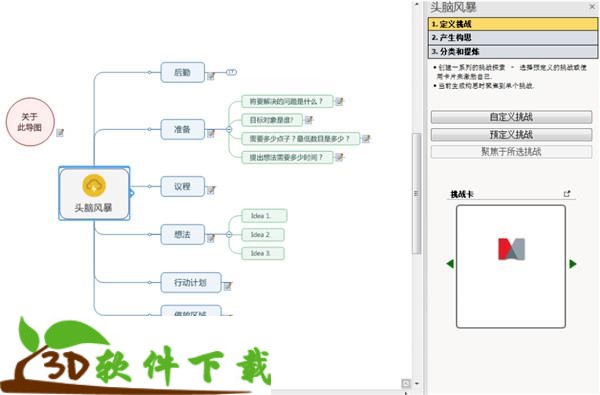
这个功能可以使我们在开会时快速记录思维,但之后要记得对头脑风暴中的构思进行梳理,使得思维导图有逻辑性。
热门点评:
你怎么不懂事:
用了这款软件后,我只想说一个能打的都没有,太强了,强到令人发指,简直完美符合我当前的需求
MindManager 2021其他版本下载
软件特别提示(使用须知)提取码:qnpx
图形工具哪个好
-

1.29MB | 中文
-
Print2CAD 2022 v22.21b破解版(附破解教程)

355MB | 中文
-
mindmanager 2022 中文破解版(附图文激活教程)

301MB | 中文







 Fr
Fr An
An Br
Br LR
LR Au
Au Premiere
Premiere Prelude
Prelude Character
Character AE
AE ps
ps